
Logiware go1984(视频监控软件)
v7.7.0.1- 软件大小:214.0 MB
- 更新日期:2019-08-20 12:20
- 软件语言:简体中文
- 软件类别:远程监控
- 软件授权:免费版
- 软件官网:待审核
- 适用平台:WinXP, Win7, Win8, Win10, WinAll
- 软件厂商:

软件介绍 人气软件 下载地址
Logiware go1984一款功能完善的视频监控软件,旨在成为一个完整的视频监控方案,其集成了摄像机数据库、报警功能、远程访问和调度等多种功能。并提供实时图像和相机控制,您可以在一个或多个屏幕上显示摄像机,并且可以使用提供的一系列模板来排列和设置摄像机的分辨率,还支持使用该软件轻松操作可控制的PTZ摄像机。总而言之,go1984是一个全面而强大的应用程序。它使用户能够设置各种类型的监控并提供出色的摄像头支持。它的众多功能使其成为具有竞争力的软件。
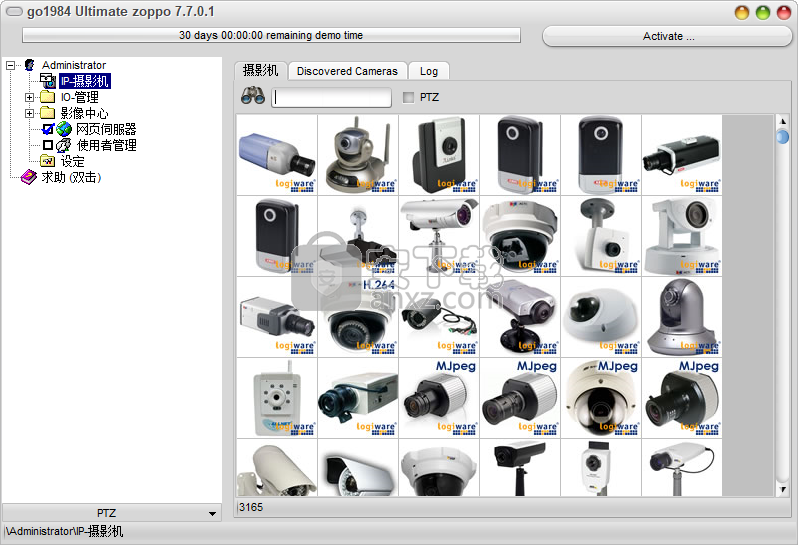
软件功能
在go1984的帮助下进行24小时监视
该应用程序易于安装,使用户可以添加摄像头来设置监控。用户将被广泛的相机数据库所激动。它会定期更新,也可以手动添加新产品。
用户必须记住,go1984有一些系统要求,而大多数计算机都无法满足这些要求。根据安装的摄像机数量,记录的小时数和分辨率,应用程序每月可以轻松地需要几百GB来存储所有数据。
从移动设备远程查看实时录制
go1984使用户能够通过LAN和Internet上的TCP / IP访问摄像机的摄像头。可以从所有标准浏览器控制PTZ摄像机。一个非常好的功能是用户可以通过相应的应用程序直接从iPhone / iPad,Android智能手机和Windows Phone访问图像和录像。
如果用户无法负担维持24小时监控的能力,则可以将程序设置为在摄像机检测到运动时开始记录。这是一个有用的功能,可以节省宝贵的内存空间。用户还可以通过电子邮件或电话提醒,从而提高安全性。
go1984允许您设置自定义监视时段
该应用程序为用户提供了内置的调度程序,可以手动选择摄像机记录的时间段。该计划还提供“假日计划”,这项功能可以在一年中的特定日期进行监控。
软件特色
记录:
摄像机的录像存储在硬盘上的树形结构中,类似于Windows资源管理器。对于每个图像源,可以确定单独的保存位置和节省时间。可以使用本地硬盘以及网络硬盘。作为额外的辅助工具,该软件提供每月和每日概览,并提供快速预览。因此,对录制档案的冗长搜索最终属于过去。
集成运动检测:
go1984分析并永久监督有源摄像机是否检测到任何动作以激活自动录制或发出警报。在此过程中,可以在图像上放置自由定义的掩模,以从运动检测中排除不相关的区域。甚至可以分析外部运动检测器或通过合适的输入通道进行切换。
多种报警功能:
当触发警报时,go1984可以通过各种方式通知您。例如,可以通过电子邮件或电话通知警报。清晰,灵活的事件管理器可以精确配置触发信号。
通过LAN / WAN / Internet进行远程访问:
go1984提供了一个集成的Web服务器,可以通过LAN和Internet上的TCP / IP访问。此服务器允许您访问实时图像和录像,以及通过所有标准浏览器或免费的go1984桌面客户端控制PTZ摄像机。适用于移动设备的应用程序也适用于iPhone / iPad,Android智能手机或Windows Phone等移动设备。
调度:
对于每个工作日,可以定义监视时段并将其与不同的相机功能组合。因此,例如,可以将警报报告或记录限制到特定时间。假期可以由用户单独处理。
用户管理/访问权限:
通常,只允许选定的员工访问视频监控系统。复杂的用户管理使得为每个用户提供单独的授权成为可能。通过这种方式,可以为每个用户单独限制或授予实时图像,记录,PTZ控制和管理权限。
安装方法
1、下载并解压软件,双击安装程序进入如下的语言选择界面,选择【简体中文】语言,然后点击【确定】(安装界面可能会出现如下的不知道什么语言,可以一直点击蓝色提示按钮即可完成安装)。
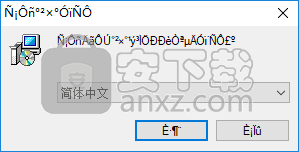
2、选择安装位置,默认为C:\Program Files (x86)\go1984,用户可以选择默认也可以自定义设置,然后进入下一步的安装。
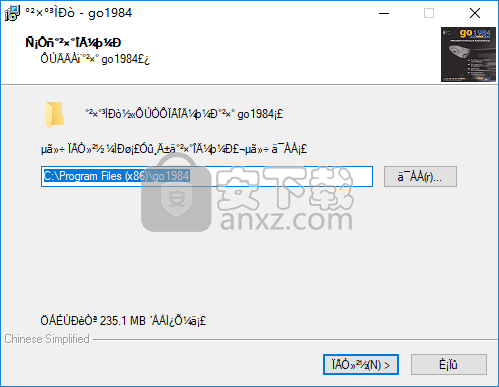
3、选择安装组件,这里选择默认的组件即可。
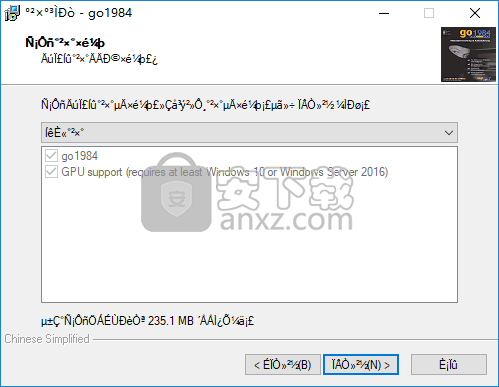
4、正在安装go1984,用户等待安装完成。
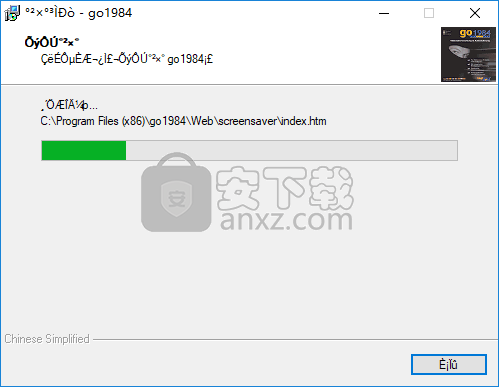
5、弹出需要重启的提示,用户可以重启或者暂不重启软件。
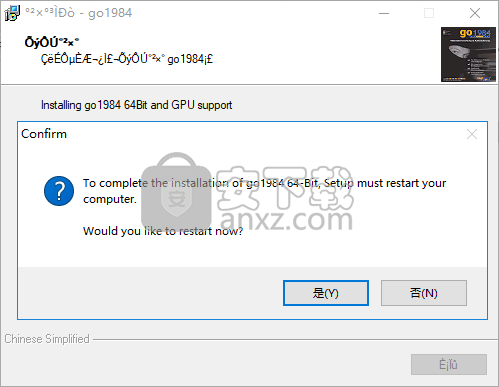
6、安装完成,用户即可完成安装(安装完成后也提示是否重启,第一项为重启,第二项为不重启)。
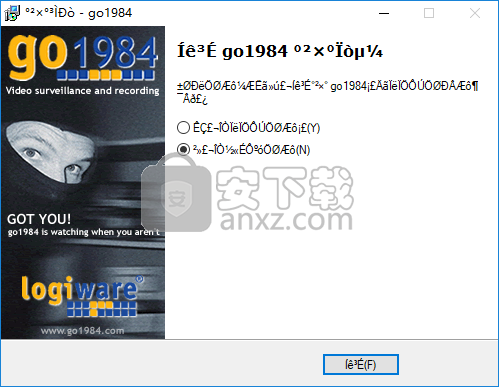
7、将补丁“go1984.exe”复制到软件的安装目录,默认安装文件夹为C:\Program Files (x86)\go1984。
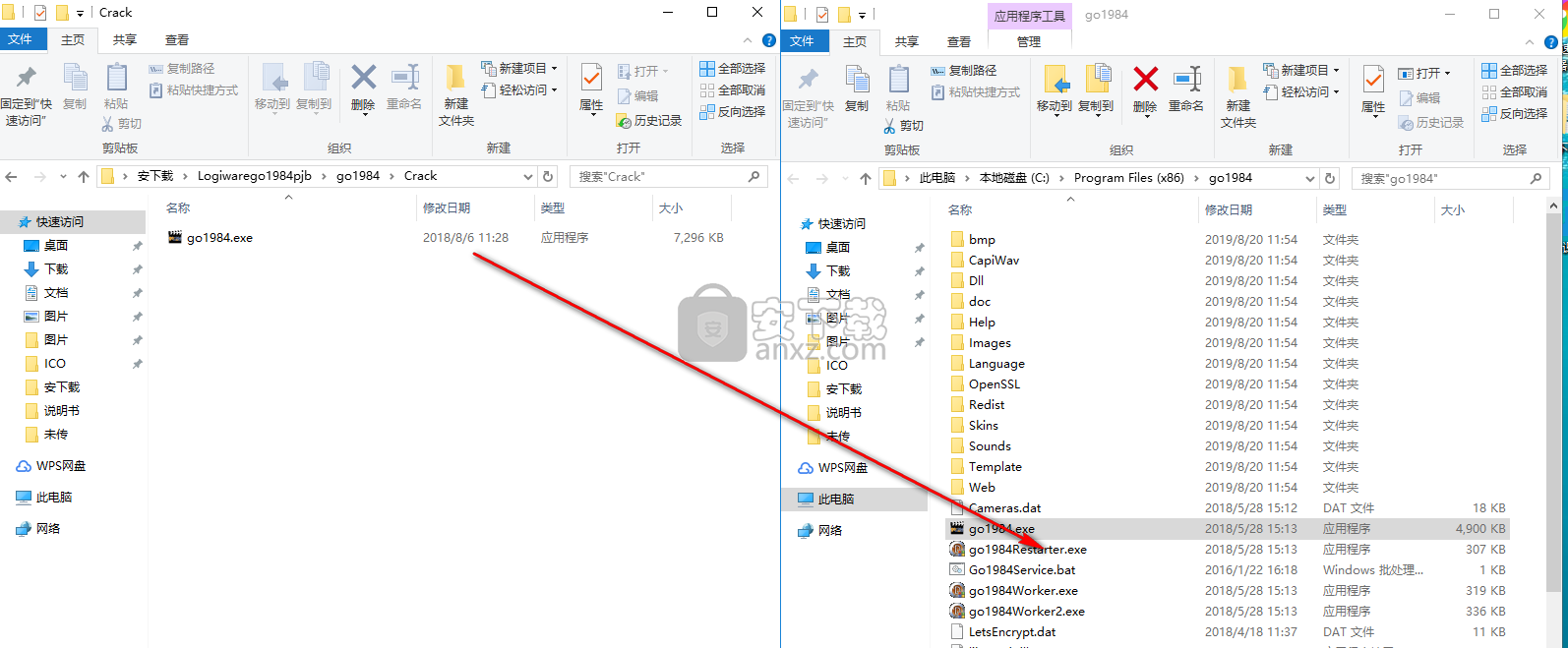
8、弹出包含同名文件的提示,选择【替换目标中的文件】完成。
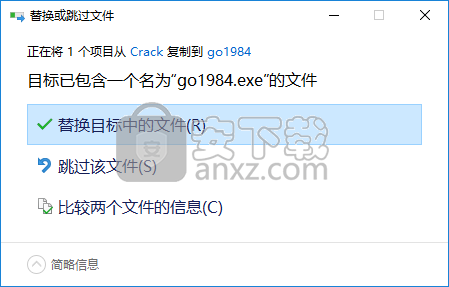
使用说明
用户管理
用户管理允许您分配各个授权以访问程序界面,Web界面,录像和PTZ摄像机控制。安装后,用户管理不会被激活,即无需输入用户名或密码即可访问所有功能。单击相应的选项字段激活用户管理。
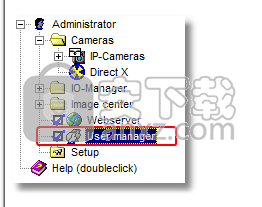
激活用户管理后,只有在输入有效用户名后才允许访问。 go1984创建一个预定义的,不可删除的管理员帐户,该帐户始终拥有所有访问权限。首先可以在没有密码的情况下使用此帐户。但是,您应该通过编辑管理员帐户尽快定义密码。
用户名
:管理员
密码
:[空白]
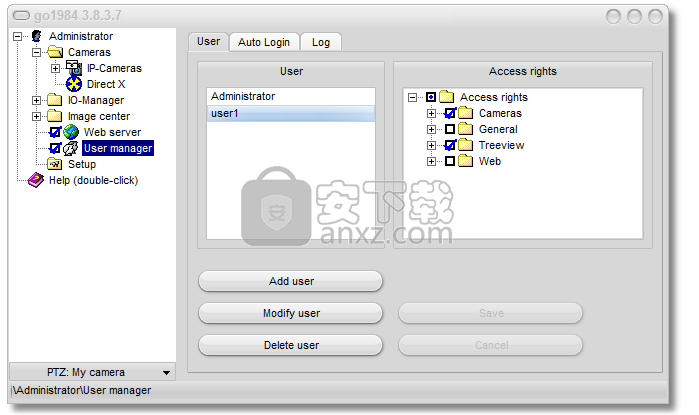
“用户”列显示所有现有用户。使用三个按钮创建,编辑或删除用户。请注意,默认情况下,新创建的用户没有权限。要编辑用户的权限,请先选择用户。然后,使用“访问权限”列允许或拒绝所需的选项。您还可以一步更改多个用户的权限。为此,首先选择第一个用户,然后按键盘上的CTRL键,并在从列表中选择一个或多个用户时按住它。
访问权限分为以下几个方面:
相机
访问实时馈送,PTZ控制,录制期间
一般
删除场景,关闭go1984
树视图
访问go1984程序界面及其图像中心,I / O管理器,网络服务器设置,相机设置
Web
通过浏览器,Silverlight客户端,桌面客户端,iOS客户端,Android客户端,Windows Phone客户端(WP7)或屏幕保护程序访问Web服务器
不要忘记使用“保存”按钮保存编辑的设置。
注意:
如果在创建用户后集成了新摄像机,则必须明确授予之前创建的用户访问摄像机的权限。
网络服务器
go1984提供了一个集成的Web服务器,可以使用TCP / IP从本地网络和Internet访问。
该服务器有助于访问实时图像和录像:
·通过浏览器(例如Internet Explorer,Mozilla Firefox,Apple Safari或Google Chrome)
·通过go1984 Silverlight客户端
·通过go1984桌面客户端,可从http://www.go1984.com下载区域获取单独的手册
·通过iPhone / iPad客户端
·通过Android客户端
·通过Windows Phone客户端
也可以控制PTZ摄像机。
该功能的特殊之处在于HTML模板,它允许完全可定制的外观和功能设计。 使用提供的示例使其适应您自己的需要。 您将在以下目录中找到模板:
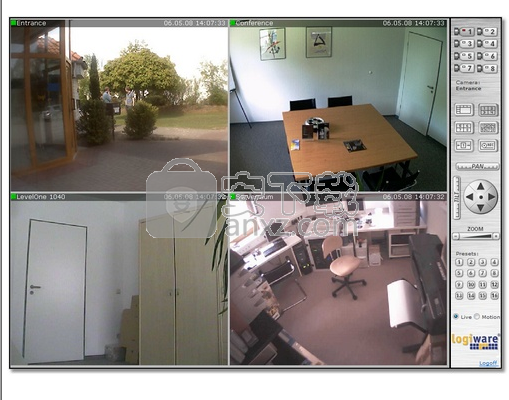
组态
go1984提供预定义的网络,可以使用互联网浏览器调用。
go1984分析您的计算机的网络配置并显示Web服务器响应的所有IP地址。还可以使用动态域名通过因特网访问计算机。
注意:
请记住,Web服务器必须处于非活动状态,以便您可以修改设置。
如果通过Internet访问go1984 Web服务器,则必须在“域名”选项卡下的“域”字段中输入公共IP地址(或域名),该域用于访问go1984服务器。如果不输入此信息,则无法从外部访问服务器!
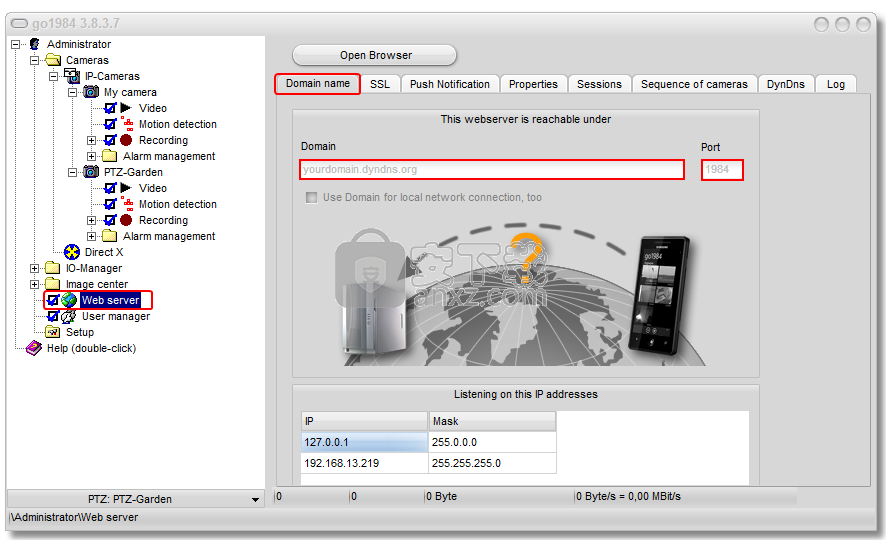
必须在路由器中配置go1984 Web服务器使用的端口(默认为80),以便通过Internet将查询路由到运行go1984的计算机。路由器上的此设置通常称为“NAT”或“端口转发”,但也可能具有不同的名称,具体取决于型号。例如,您将在下面找到FRITZ!Box WLAN路由器中的设置:
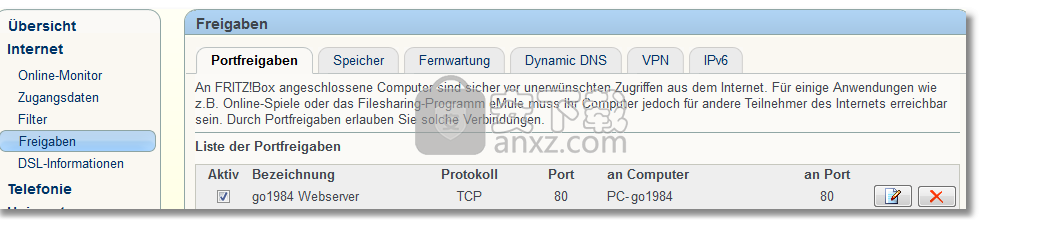
此外,可用带宽可能受限。例如,如果您正在运行其他应用程序并希望为它们保留部分上行链路,则可能需要此功能。
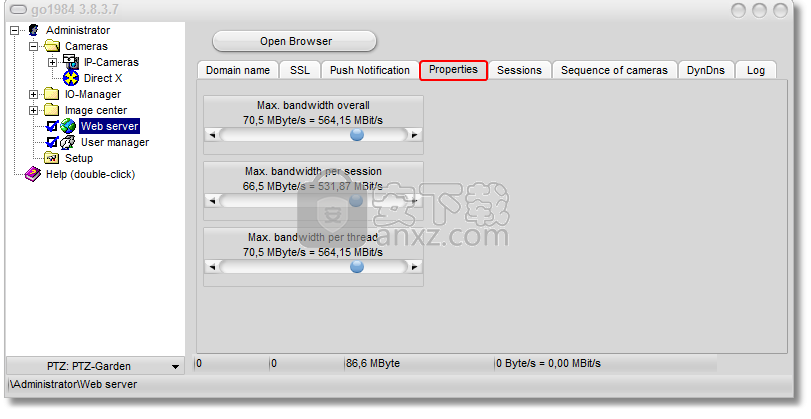
Web界面使用所谓的索引来寻址可用的摄像机。这是一系列连续的数字,您可以使用这些数字来定义摄像机在Web界面上显示的顺序。
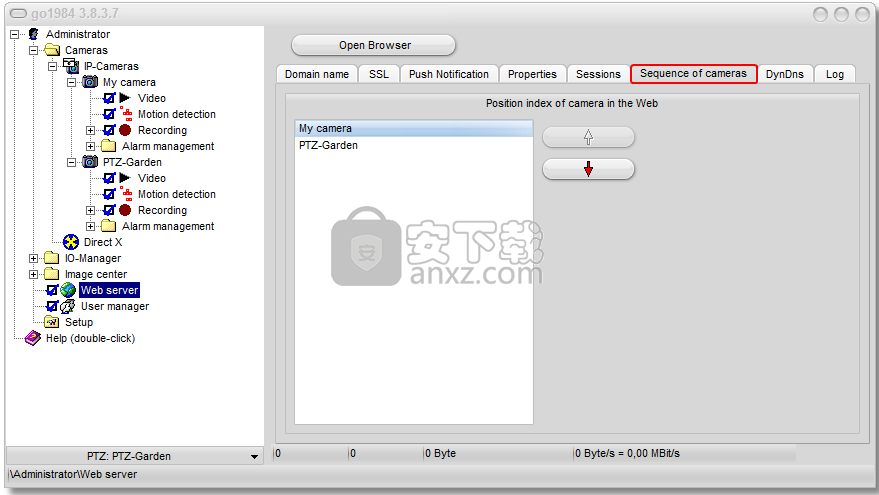
您还可以查看有关与Web服务器的当前活动和非活动连接的信息。例如,显示器指示会话ID,开始时间,不活动时自动断开的时间,用户名等。
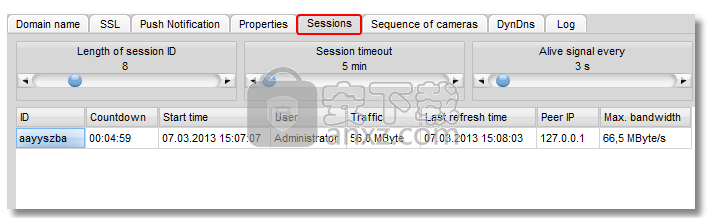
DynDNS的
为了通过Internet访问go1984,您需要具有静态Internet IP地址或动态域名。 后者可以使用DynDns.org服务进行设置。
go1984现在可以自动更新域名。 通过提供您选择的域名,用户名和密码以及选择“自动更新DynDNS域”选项来启动该过程。
现在,您将能够使用动态域名从Internet访问您的计算机。
注意:
如果您的路由器已经有一个集成的DynDNS客户端,您应该使用它而不是上面提到的go1984功能。 路由器的好处是可以立即向DynDNS服务器通知对IP地址的任何更改。
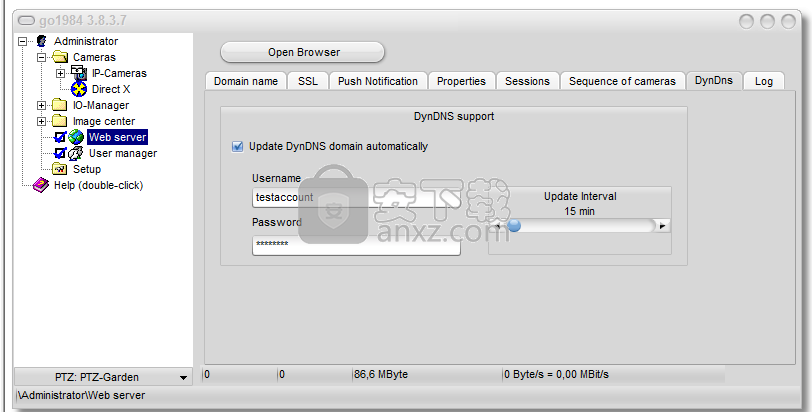
通过SSL连接Web服务器
在go1984 Ultimate Edition中,您可以通过使用SSL加密的安全HTTPS连接访问go1984 Web服务器。 HTTPS协议通过SSL握手提供身份验证,并对客户端和Web服务器之间的通信进行后续加密。
为了能够使用SSL,首先需要对要使用的证书应用必要的设置。您可以为初始SSL测试创建“自签名证书”。但是,这只会加密连接而不提供通信伙伴的身份验证。
为了尽可能提高安全性,建议您向经过认证的证书颁发机构(例如VeriSign)申请SSL证书。 go1984提供了为您生成证书签名请求(CSR)的选项。
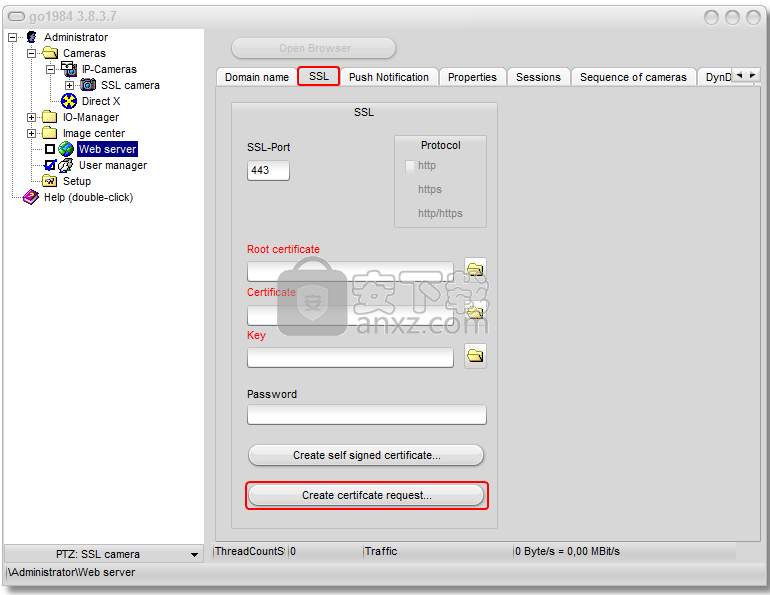
单击“生成证书申请...”按钮后,输入以下必填数据:
国家的名字
使用双字母国家/地区代码,无需任何额外的标点符号,例如:US,DE或CH。
州或省名称
输入完整的州或县名称,例如:加利福尼亚州。
地点名称
在此字段中输入城市或城镇的名称,例如:Washington。
机构名称
你公司的名字。
组织单位名称
公司中部门或组织单位的名称。
通用名称
域名,例如Web服务器配置中“域”字段中指定的域名
电子邮件地址
您的电子邮件地址。
天
(仅在创建自签名证书时)证书的有效期(以天为单位)。
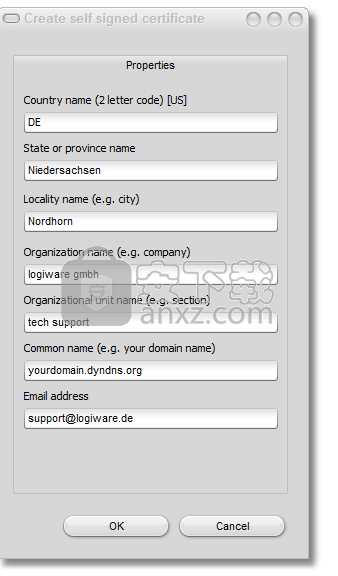
单击“确定”以确认您的详细信息。 go1984生成证书请求,您可以直接将其复制到剪贴板,以便您可以从您选择的证书颁发机构请求SSL证书。
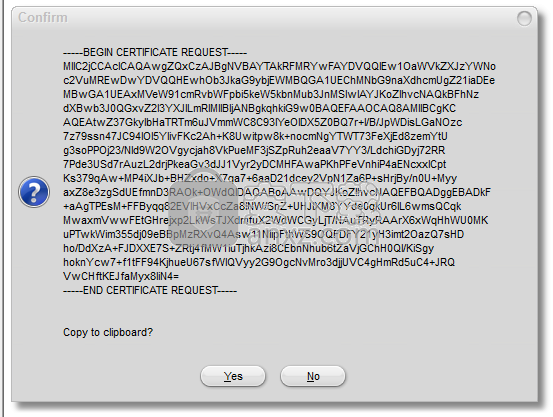
从证书颁发机构收到服务器证书后,可以选择“根证书”和“证书”。生成证书请求时,相关密钥在go1984服务器上的以下位置存储为“key.pem”:
在Windows 7 / Vista / 2008下:C:\ ProgramData \ logiware gmbh \ go1984 \ ssl \ \
在Windows XP / 2003下:C:\ Documents and Settings \ All Users \ Application Data \ logiware gmbh \ go1984 \ ssl \ \
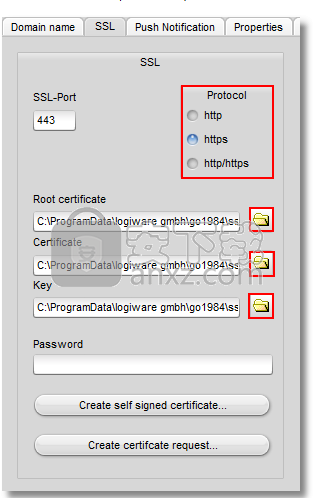
您仍然需要选择是否只能通过HTTPS或使用HTTP和HTTPS连接到Web服务器。您还可以为HTTPS连接指定与默认端口443不同的端口。
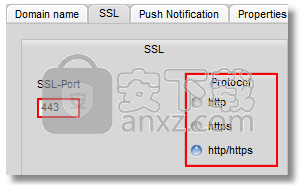
更新日志
BugFix:64位子系统 - > H.264 GPU解码在某些系统上仅达到设定帧速率的一半(仅受V7.7.0.1影响)
改进:64位子系统 - > Intel Performance Primitives更新至2018.0.3
改进:在某些情况下,只能通过重启go1984重新连接H.264摄像机
人气软件
-

中维高清监控系统 37.9 MB
/简体中文 -

smartpss监控软件 89.15 MB
/简体中文 -

Ping32终端安全管理系统 118 MB
/简体中文 -

Radmin3.4完美(远程控制软件) 8.4 MB
/简体中文 -

海康威视批量配置工具 40.58 MB
/简体中文 -

乐视通 11.62 MB
/简体中文 -

iMonitor EAM(员工电脑监控软件) 20.16 MB
/简体中文 -

vms网络视频监控软件 50.35 MB
/简体中文 -

EZStation(远程监控) 36.6 MB
/简体中文 -

灰鸽子远程控制软件 21.9 MB
/简体中文


 TeamViewer(远程控制软件) v15.44.5.0
TeamViewer(远程控制软件) v15.44.5.0  ToDesk(远程协助软件) v4.7.0.2
ToDesk(远程协助软件) v4.7.0.2  TSplus Enterprise Edition(无缝式远程桌面软件) v11.40.8.10
TSplus Enterprise Edition(无缝式远程桌面软件) v11.40.8.10  Zabbix(分布式系统监视) v5.2.5 官方版
Zabbix(分布式系统监视) v5.2.5 官方版  网络嗅探器 v5.5
网络嗅探器 v5.5  MSDSoft Supervisor(软件监控工具) v1.20
MSDSoft Supervisor(软件监控工具) v1.20  Stardock Multiplicity v2.01
Stardock Multiplicity v2.01  电脑监控专家 v1.5 绿色免费版
电脑监控专家 v1.5 绿色免费版 








